苹果手机转屏怎么转的
更新时间:2024-08-16 14:27:10来源:毛竹手游浏览量:
苹果手机是一款功能强大的智能手机,其屏幕旋转功能让用户能够根据不同的使用场景自由调整屏幕显示方向,苹果手机的屏幕旋转设置方法非常简单,只需在设置中打开屏幕旋转功能即可。用户还可以通过控制中心快速启用或关闭屏幕旋转功能,让手机的显示效果更加灵活和便捷。无论是浏览网页、看视频还是玩游戏,苹果手机的屏幕旋转功能都能为用户带来更好的使用体验。
苹果手机屏幕旋转设置方法
步骤如下:
1.其实这个功能所有手机都有,既然要设置。我们首先要做的是解锁手机,解锁后进入手机桌面。如图所示。

2.进入手机桌面后,大部门苹果手机都打开可快捷键小圆点,我们点击手机桌面上的小圆点。如图所示。
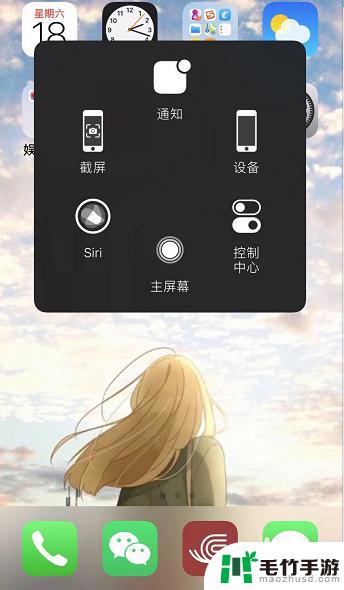
3.调出快捷小圆点后,我们点击快捷功能中的【控制中心】,通过这里进行设置。如图所示。
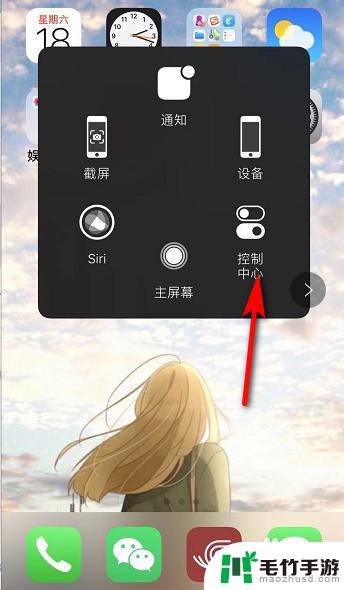
4.接着进入控制中心,我们可以看到在无限WiFi图标下方有个锁的图标。点击该图标,有红色的圈,表示屏幕方向锁定。如图所示。
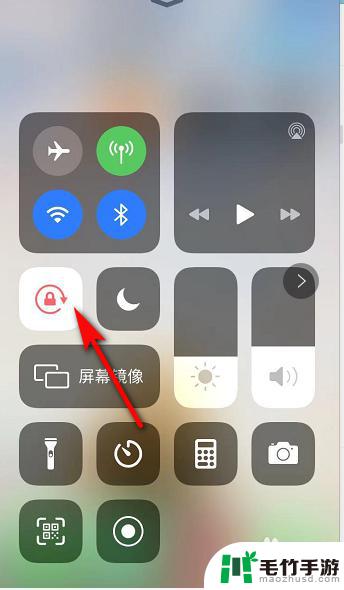
5.我们点击锁的图标后,红色的圈变成白色,表示屏幕可以进行旋转。如图所示。
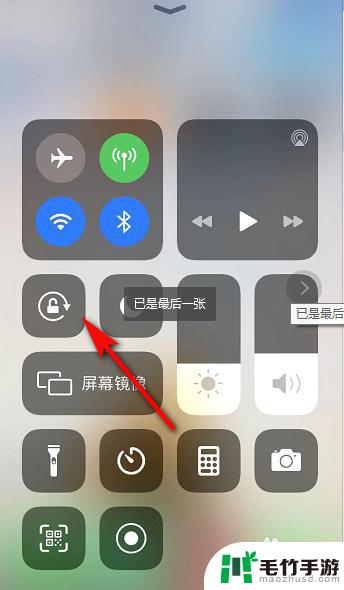
6.屏幕旋转打开后,我们如果要看横屏的视频。只需要将手机横放,手机屏幕也就跟着变动了。如图所示。
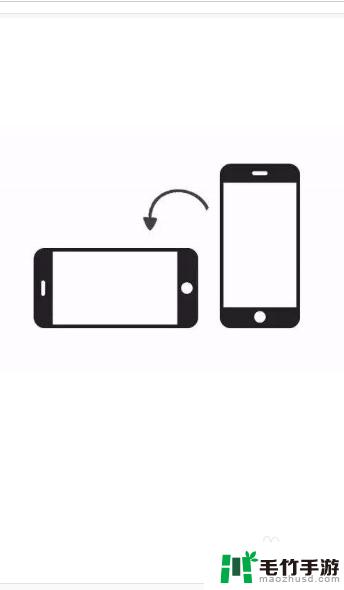
以上就是关于苹果手机如何转屏的全部内容,如果你遇到了相同的问题,可以按照以上方法来解决。
- 上一篇: 荣耀手机显示屏变成黑白的怎么办
- 下一篇: 手机如何设置网络无线优先














